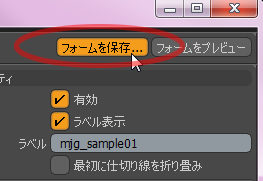キットの作り方 ~コンフィグファイルを編集する~
フォームを作成したら、まずは設定ファイルへと保存します。
フォームを選択した状態で、右上にある「フォームを保存」ボタンからフォームを今回のキット用のフォルダである configs フォルダの中へと保存します。名称は mjg_sample01.cfg としておきましょう。
保存されたフォームはテキストファイルですので、テキストエディタで開いてみると、以下のようになっています:
<?xml version="1.0"?>
<configuration>
<atom type="Attributes">
<hash type="Sheet" key="03501732772:sheet">
<atom type="Label">mjg_sample01</atom>
<atom type="Export">1</atom>
<list type="Control" val="cmd user.value mjg_sample01.text01 ?">
<atom type="Label">文字列入力</atom>
<atom type="StartCollapsed">0</atom>
<atom type="Hash">14633735360:control</atom>
</list>
<list type="Control" val="cmd @mjg_sample01">
<atom type="Label">適用</atom>
<atom type="StartCollapsed">0</atom>
<atom type="Hash">48972732874:control</atom>
</list>
</hash>
</atom>
</configuration>
コントロールのラベルと、それに割り当てられているコマンドが XML 形式でリストされています。このコンフィグファイルの中で、入力する文字列を格納し、スクリプト側へと渡すためのユーザー値を定義します。
ユーザー値を定義するには、UserValues タイプで記述します:
<atom type="UserValues">
<hash type="Definition" key="mjg_sample01.text01">
<atom type="Type">string</atom>
</hash>
</atom>
これで string (文字列)タイプの変数 mjg_sample01.text01 が定義されましたので、スクリプトの中でもこのユーザー値が使えるようになりました。
| < フォーム編集でインターフェイスを作る | インターフェイスで入力した値をスクリプトで受け取る > |
2018年2月15日